软件介绍/功能
 希沃授课助手电脑版是由希沃公司自主研发的基于无线WIFI网络的教学助手软件。希沃授课助手电脑版可以通过运行于移动终端的应用,实现手持移动终端与PC及智能平板等多个平台的互相联动。
希沃授课助手电脑版是由希沃公司自主研发的基于无线WIFI网络的教学助手软件。希沃授课助手电脑版可以通过运行于移动终端的应用,实现手持移动终端与PC及智能平板等多个平台的互相联动。

软件特色
1.拍照上传:错题解析,一拍即传
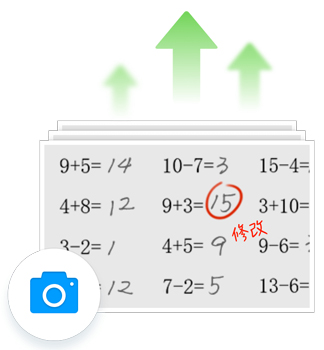
2.课件演示:PPT演示,趣味横生

3.桌面同步:大小同屏,无线掌控
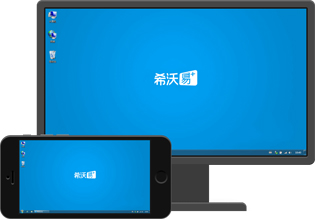
使用方法
1.希沃授课助手电脑端安装成功后,运行软件,按照提示下载移动端,

2.设置电脑设备名和连接密码,

3.设置网络,手机和电脑须链接同一WiFi,

4.连接手机与电脑,即可使用希沃授课助手

软件问答
热点启动失败怎么办?
1. 首先请确认电脑上安装了无线网卡以及网卡驱动,并打开了无线网卡的开关,
2.请关闭猎豹Wifi,以及360卫士等产品,
3. 如果完成上述步骤后还是启动失败,请尝试重启电脑。
如何给图片批注?
1. 首先确认移动端和电脑端版本号均为3.0.2及以上,
2. 点击移动App首页右上角的“设置”,在“通用设置”中选择默认用“希沃授课助手图片查看器”打开图片,
3. 在移动展台中,图片上传后,界面左上角会出现“批注”按钮,点击进入即可。

如何给PPT批注?
在播放PPT的情况下,点击界面右上角的批注笔的icon,即可进入批注界面。

小编寄语
希沃授课助手电脑版可以帮助用户进行无线的PPT演示、文件传输、实物拍照展示、触摸板控制等操作,绝对是上课互动、教学演示不能错过的好帮手!
历史版本
- 希沃授课助手3.0.20.3226 正式版 简体中文 win7或更高版本 2020-12-22
- 希沃授课助手3.0.20.3170 正式版 简体中文 win7或更高版本 2019-08-08
- 希沃授课助手3.0.20.3168 正式版 简体中文 win7或更高版本 2019-06-18













